记事本现在是 Windows 11 的默认文本编辑器,最近正在进行多项更新。暗色模式、标签页、拼写检查器和现代化的界面对于这款多年来一直未得到微软重视的应用来说是相当大的更新。在 Windows 世界中,并非所有用户都喜欢这些升级,有些用户希望保留没有新功能的应用程序。
事实证明,你可以做到这一点。下面是如何在 Windows 11 中回到旧版记事本的方法。
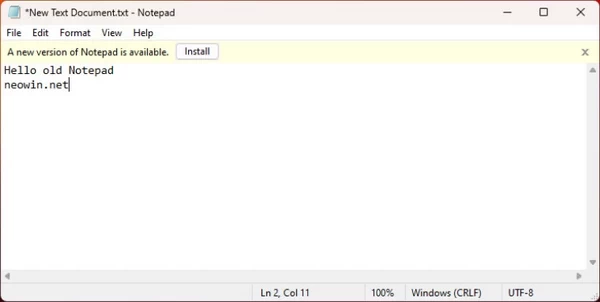
在 Windows 11 中恢复旧记事本
恢复旧记事本的最简单方法是删除新记事本。打开 "开始">"所有应用程序",找到记事本。右键单击并选择 "卸载"。现在,每个文本文件都将在旧的记事本中打开,你仍然可以在 C:\Windows 文件夹中找到它。
请注意,卸载记事本会从 "用......打开" 菜单中删除其条目。你可以按照下面的步骤修复并添加旧的记事本。这些步骤还可以让你同时保留两个版本,并随时选择你想要的版本。具体操作如下:
- 进入 "设置" > "应用程序" > "高级应用程序设置" > "应用程序执行别名"。
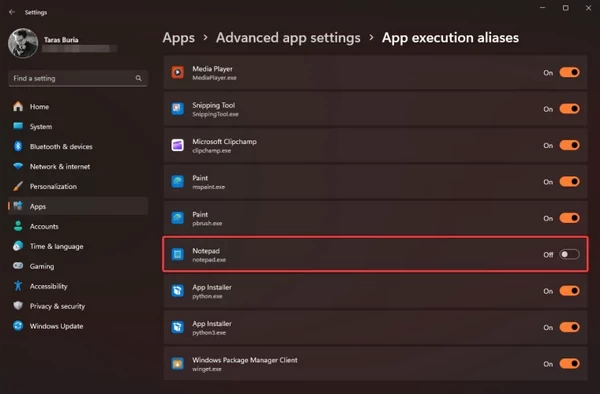
- 向下滚动并切换到 "关闭记事本"。这样,你就可以从 Windows 文件夹或使用 "记事本" 命令打开旧版记事本。同样,你也可以在 Windows 11 中启动旧版任务管理器。
- 从 NirSoft 下载 OpenWithView 工具。这是一个简单的单文件实用程序,可让您选择 "打开" 菜单中显示的应用程序。在删除新的记事本后,你还需要用它将记事本添加到 "与之打开" 列表中。
- 启动该程序并选择 notepad.exe。
- 点击工具栏上的绿色按钮。
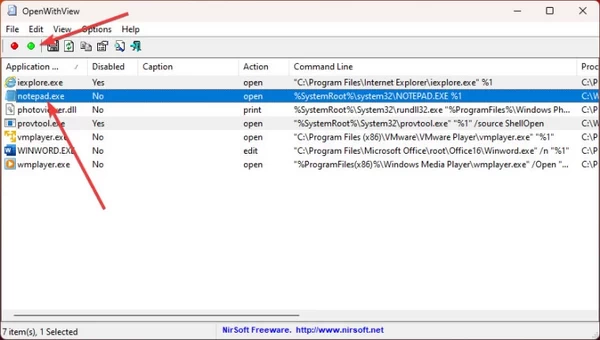
- 关闭程序,右键单击任何文本文件。这时你会看到两个记事本:现代版和传统版。
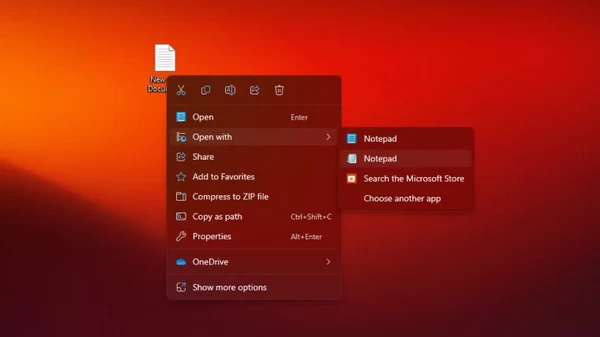



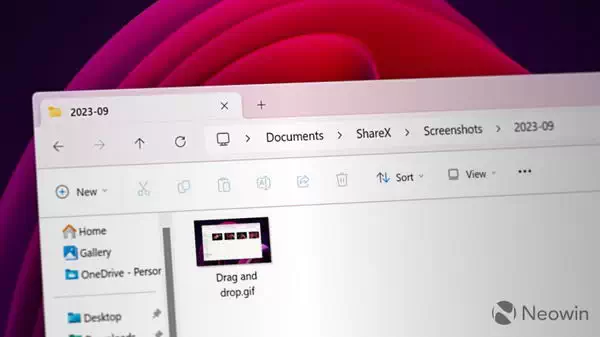
![Windows 11 Insider Dev Build 26120.1330 KB5040543 发布 [附更新说明]](https://www.pcsofter.com/wp-content/uploads/2024/07/2024071310395270.webp)




![[WIN] Bitdefender Antivirus Free v27.0.40.174](https://www.pcsofter.com/wp-content/uploads/2024/07/2024070110542125.webp)
![[WIN] RSS Guard 4.7.3 - 免费开源的订阅阅读器](https://www.pcsofter.com/wp-content/uploads/2024/07/2024072711135546.webp)
![[WIN] Any Video Converter Free v9.0.1](https://www.pcsofter.com/wp-content/uploads/2023/07/2023071311365820.jpg)
